ایده بسیار خوبی است که هر چند مدت یکبار حافظه کش مرورگر کروم خود را پاک کنید. حافظه کش کروم فایل هایی مانند نصاویر و صفحات وب را روی ارد سیستم شما برای دسترسی سریع تر ذخیره میکند. به این صورت که اگر بخواهید مجددا از آن صفحات یا صفحات مشابه آن ها بازدید کنید، بسیار سریع تر نمایش داده می شوند. وجود داده ها روی هارد البته می تواند مسایلی را در زمینه امنیت و حریم خصوصی برای افراد به وجود بیاورد. در ادامه با ما همراه باشید تا نحوه پاک کردن حافظه کش را بررسی کنیم.
- از منو
 در سمت راست بالای صفحه در مرورگر کروم به قسمت های زیر بروید:
در سمت راست بالای صفحه در مرورگر کروم به قسمت های زیر بروید:
More Tools” > “Clear browsing data
- دکمه های “CTRL” + “Shift” + “Delete” را در ویندوز یا لینوکس یا “Command” + “Shift” + “Delete” را در سیستم عامل مک با هم فشار دهید.
- مسیر “Menu” > “Settings” > “Advanced” > “Clear browsing data را دنبال کنید.
۲٫ دوره زمانی را که می خواهید اطلاعات مربوط به حافظه کش آن پاک شود را از منوی کشویی “Clear the following items from” انتخاب کنید. از این قسمت می توانید “Cached images and files” را انتخاب کنید.
۳٫ دکمه “Clear browsing data” را انتخاب کنید و پس از آن مرورگر کروم حافظه کش شما را پاک خواهد کرد.
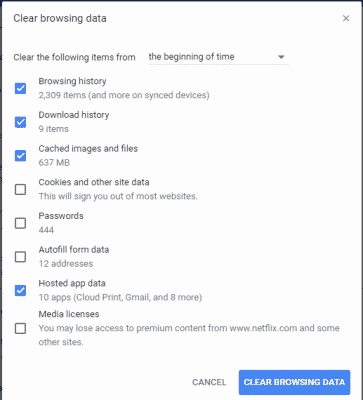
حساب کاربری Google
برخی از داده های مرورگر در حساب گوگل آنلاین شما ذخیره میشود. این اطلاعات را می توانید با گام های زیر پاک کنید:
در مرورگر خود به صفحه Google – My Activity بروید و یکی از کارهای زیر را انجام دهید:
- در منو
 هر موردی که می خواهید پاک کنید را اتنخاب کنید و سپس “Delete” را انتخاب کنبد.
هر موردی که می خواهید پاک کنید را اتنخاب کنید و سپس “Delete” را انتخاب کنبد. - از منو سمت چپ
 گزینه “Delete activity by“ را انتخاب کنید و پس از انتخاب موارد دلخواه در نهایت “Delete” را انتخاب کنید.
گزینه “Delete activity by“ را انتخاب کنید و پس از انتخاب موارد دلخواه در نهایت “Delete” را انتخاب کنید.
